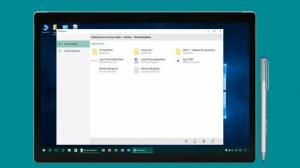Povolenie alebo zakázanie absolútnej hlasitosti Bluetooth v systéme Windows 10
Ako povoliť alebo zakázať absolútnu hlasitosť Bluetooth v systéme Windows 10
Windows 10 obsahuje špeciálnu zvukovú funkciu, absolútnu hlasitosť, ktorá umožňuje posúvačom hlasitosti presne ovládať lokálnu hlasitosť reproduktorov Bluetooth (alebo slúchadiel) pripojených k počítaču. Je k dispozícii od verzie 1803 systému Windows 10 'Apríl 2018 Update'.
Reklama
Spoločnosť Microsoft neustále zlepšuje zásobník Bluetooth v systéme Windows 10. Napríklad verzia 2004 systému Windows 10 má certifikáciu Bluetooth 5.1, ktorý prináša všetky vylepšenia najnovšej verzie zásobníka do rúk používateľov. Očakáva sa tiež, že Windows 10 získa podporu funkcií Bluetooth 5.2 v predbežných zostavách Insider Preview, ktoré budú zahrnuté v aktualizácii funkcií po 20. polroku 1.
Absolútna hlasitosť je užitočná funkcia. V prípade niektorých zariadení Bluetooth vám však môže brániť v individuálnej úprave hlasitosti pre ľavý a pravý kanál. Keď zmeníte úroveň hlasitosti jedného z reproduktorov, automaticky sa zmení aj úroveň hlasitosti druhého reproduktora.

V takom prípade ho možno budete chcieť vypnúť. Dá sa to urobiť vylepšením databázy Registry. Pred pokračovaním sa uistite, že váš používateľský účet má administratívne privilégiá. Teraz postupujte podľa pokynov nižšie.
Ak chcete povoliť alebo zakázať absolútnu hlasitosť Bluetooth v systéme Windows 10,
- Otvor Aplikácia Editor databázy Registry.
- Prejdite na nasledujúci kľúč databázy Registry.
HKEY_LOCAL_MACHINE\SYSTEM\ControlSet001\Control\Bluetooth\Audio\AVRCP\CT
Zistite, ako prejsť na kľúč databázy Registry jedným kliknutím. - Vpravo upravte alebo vytvorte novú 32-bitovú hodnotu DWORD ZakázaťAbsoluteVolume.
Poznámka: Aj keď ste so systémom Windows 64-bit stále musíte vytvoriť 32-bitovú hodnotu DWORD. - Nastavte jeho hodnotu na 1, aby ste deaktivovali Absolútny objem vlastnosť.

- Pre aktiváciu nastavte jeho hodnotu na 0 in Absolútny objem.
- Reštartujte Windows 10.
Ak chcete ušetriť čas, môžete si stiahnuť nasledujúce súbory databázy Registry
Stiahnite si súbory databázy Registry
Vrátenie späť je zahrnuté.
To je všetko.
Súvisiace články.
- Ako povoliť priestorový zvuk v systéme Windows 10
- Povoľte alebo zakážte výstupné zvukové zariadenie v systéme Windows 10
- Nastavenie zvukového výstupného zariadenia pre aplikácie jednotlivo v systéme Windows 10
- Upravte zvuk aplikácie individuálne v systéme Windows 10
- Premenujte zvukové zariadenie v systéme Windows 10